تحظى منتجات Apple بشعبية كبيرة ليس فقط بسبب ميزاتها ومواصفاتها. إنها تحظى بشعبية كبيرة بسبب ميزات الأمان الخاصة بها. واحد من هؤلاء هو قفل التنشيط. يتم الاحتفاظ بهذا في مكانه حتى لا يتمكن الآخرون من استخدام جهازك بمجرد سرقته أو فقده. بصرف النظر عن ذلك ، لا تتم إزالة معرف Apple من الجهاز حتى بعد إجراء الاستعادة.
وبالتالي ، إذا كان لديك جهاز مستعمل ، فقد ترغب في معرفة كيفية القيام بذلك قم بإزالة معرف Apple من iPhone بعد الاستعادة تم. بهذه الطريقة ، يمكنك التحكم بشكل كامل في الجهاز دون الحاجة إلى وجود معرّف آخر يديره أو يتتبعه عن بُعد.
هنا ، سنناقش ذلك بالضبط. سوف نعلمك عن إزالة معرف Apple من جهاز iOS الخاص بك بعد عملية الاستعادة. بالإضافة إلى ذلك ، سنتحدث عن ميزة أمان Apple المتصلة بنظام الأمان هذا لأجهزة iOS.

الجزء # 1: إزالة معرف Apple عن طريق الاتصال بالمالك السابقالجزء # 2: كيفية إزالة معرف Apple من iPhone بعد الاستعادة - الطريقة السهلةالجزء # 3: الخاتمة
الجزء # 1: إزالة معرف Apple عن طريق الاتصال بالمالك السابق
تم إنشاء "قفل التنشيط" لتجنب السرقة. جزء من قفل التنشيط هذا هو ما يسمى Find My Feature. إذا تم تمكين هذا من قبل المالك السابق لجهاز iOS ، فستقوم Apple عن قصد بتخزين الرقم التسلسلي لجهاز iPhone (أو iPad ، وما إلى ذلك) ، جنبًا إلى جنب مع معرف Apple الخاص به. سيتم تخزين هذا في قاعدة بيانات Apple نفسها.
يمكن إزالة هذا بواسطة متجر Apple نفسه. وبالتالي ، سيكون أحد الخيارات هو الذهاب إلى فريق الدعم الفني أو متجر خدمة Apple لإزالته. ومع ذلك ، لا يزال يتعين عليك إثبات أنك تمتلك بالفعل الجهاز ومعرف Apple المرتبط به. في معظم الأوقات ، سيقول متجر الخدمة أنه لن يكون لديه القدرة على حل المشكلة لتجنب مشكلات الأمان.
وبالتالي من أجل إزالة معرف Apple من iPhone بعد الاستعادة ، يجب عليك الاتصال بالمالك السابق لجهاز iOS. يجب أن يكون لدى المالك السابق القدرة على إزالة معرف Apple من iPhone. يتم ذلك عن طريق وضع كلمة مرور قفل التنشيط الخاصة بهم أو من خلال iCloud.
هذه هي الخطوات التي يجب على المالك السابق تنفيذها لتنفيذ إعادة تعيين iCloud وإزالة معرف Apple ومنحك التحكم الكامل في الجهاز:
- قم بزيارة iCloud وحدد موقع الجهاز. أولا ، يجب أن يذهبوا إلى iCloud.com. بعد ذلك ، يجب عليهم تسجيل الدخول إلى حساب iCloud الخاص بهم.
- صحافة العثور على اي فون. داخل تلك الصفحة ، انقر فوق التسمية التي تقول Find iPhone. الآن في الجزء العلوي من الواجهة ، انقر على التصنيف الذي يقول "جميع الاجهزة". سيعرض هذا جميع الأجهزة مثل iPhone و iPads و iWatches المرتبطة بحساب iCloud الخاص بهم.
- حدد اي فون. في هذه الحالة ، يجب عليك التمرير باتجاه قائمة جميع الأجهزة التي يمتلكها المالك السابق. يجب عليه أو عليها تحديد موقع iPhone (المعني) بداخله.
- قم بإزالة الارتباط بهذا الجهاز. ستكون الخطوة التالية هي النقر فوق "إزالة من الحسابلفصل iPhone عن حساب iCloud الخاص بالمالك السابق.
- إعادة تمهيد جهاز. بمجرد الانتهاء من ذلك ، يجب عليك إغلاق iPhone. بعد ذلك ، يمكنك تشغيله من الخلف مرة أخرى. بمجرد فتحه ، يمكنك إعداد iPhone كجهاز جديد. بعد ذلك ، ستتمتع بالتحكم الكامل في iPhone باستخدام معرف Apple الخاص بك وحساب iCloud ورموز المرور.

ولكن ماذا لو توفي المالك السابق للتو أو تعذر الاتصال به؟ بعد ذلك ، سيكون الأمر بالتأكيد أصعب عليك. ومع ذلك ، لا يزال بإمكانك الاتصال بفريق الدعم في Apple. يجب أن يكون لديك الوثائق التي تثبت أن المالك السابق قد باع iPhone لك.
بمجرد حصولك على الوثائق أو إثبات البيع (أو الملكية) ، يمكنك الاتصال بصفحة دعم Apple لطلب حل قفل التنشيط.
الجزء # 2: كيفية إزالة معرف Apple من iPhone بعد الاستعادة - الطريقة السهلة
سيعلمك هذا القسم كيفية استعادة جهاز iPhone الخاص بك وكيفية إزالة معرف Apple بعده. باستخدام هذه الطريقة ، ستتعلم أداة ستساعدك على فتح قفل iPhone عن طريق إزالة رموز المرور أو معرف Apple بداخله. الآن ، لنبدأ بعملية الاستعادة.
بادئ ذي بدء ، هناك عدة طرق لاستعادة جهاز iPhone الخاص بك. يمكنك استعادة الجهاز باستخدام نسخة iCloud الاحتياطية. يمكنك أيضًا استعادته باستخدام نسخة احتياطية معينة مخزنة في جهاز كمبيوتر يعمل بنظام macOS أو Windows. حتى أن بعض الأشخاص يطلقون على عملية الاستعادة عملية إعادة الضبط الفعلية حيث تقوم باستعادة iPhone مرة أخرى إلى حالة المصنع (قبل فتحه).
عملية استعادة iPhone
إخلاء المسؤولية: يجب ملاحظة أنه إذا كنت تريد إعادة ضبط جهاز iPhone الخاص بك ، فلن تتمكن من استخدام الأداة التي سنذكرها أدناه. وبالتالي ، لا يوصى بهذا إلا إذا كنت تمتلك معرف Apple بالفعل ويمكنك إزالة معرف Apple من iPhone بعد عملية الاستعادة. ولكن إذا كنت لا تستطيع أن تفعل هذه الطريقة.
لا ينصح، ولكن إليك كيفية إعادة ضبط إعدادات المصنع لجهاز iPhone في بضع خطوات بسيطة:
- زر ال الإعدادات التطبيق وانقر فوق أسئلة عامة.
- بعد ذلك ، اضغط نقل أو إعادة تعيين iPhone.
- بمجرد أن يتم ذلك ، اضغط على امسح جميع المحتويات والإعدادات.
- عندما يكون iPhone في حالة المصنع ، يمكنك استعادته من نسخة احتياطية أو إعداد iPhone كجهاز جديد.
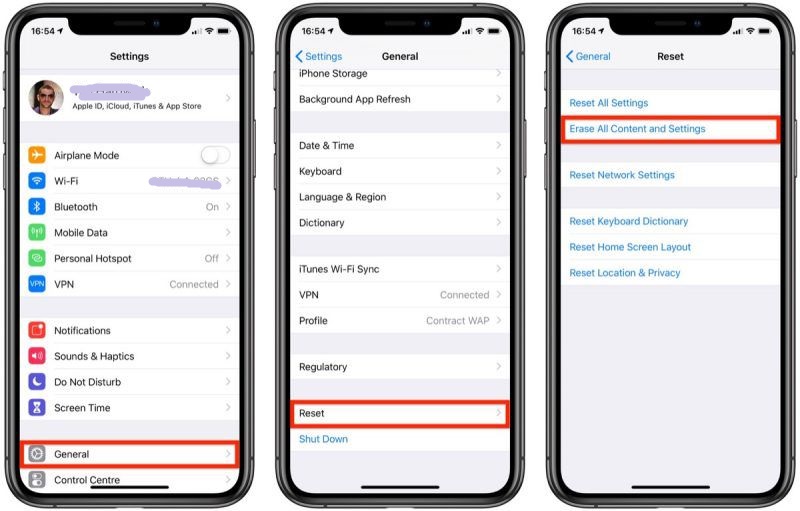
من ناحية أخرى ، إليك بعض الخطوات البسيطة لمساعدتك في استعادة iPhone الخاص بك من نسخة احتياطية على الكمبيوتر. نحن لا نوصي أنك تستخدم iTunes لأنك لن تتمكن من استخدام الأداة التي سنذكرها في القسم التالي. ولكن لأغراض المعلومات ، إليك كيفية القيام بذلك:
- من داخل جهاز كمبيوتر Mac الخاص بك ، افتح ملف مكتشف. على جهاز كمبيوتر ، يجب عليك تشغيل iTunes.
- بعد ذلك ، يجب عليك طريقة التنفيذ جهاز iPhone إلى جهاز الكمبيوتر الخاص بك باستخدام البرق أو أي كابل USB.
- تأكد من أن جهاز iPhone الخاص بك يثق بالكمبيوتر الذي تربطه بكابل USB. للقيام بذلك ، اتبع الخطوات الموجودة على جهاز iPhone الخاص بك لتثق في الكمبيوتر الذي يتم الاتصال به.
- مرة واحدة لديك افضل الكمبيوتر ، عليك اختر جهاز iPhone الفعلي داخل Finder. على iTunes ، يمكنك أيضًا تحديد الجهاز على الجانب الأيسر من الواجهة.
- اختر الخيار الذي يقول استرجاع النسخة الاحتياطية. الآن ، حدد ملف النسخ الاحتياطي الذي تريده.
- اضغط على استعادة زر. إذا طالبت بكلمة مرور ، فما عليك سوى وضعها فيها.
- لعملية الاستعادة التي يتعين القيام بها. تأكد من أن جهازك لا يزال متصلاً بالكمبيوتر حتى تكتمل عملية الاستعادة. بعد انتهاء عملية المزامنة ، يمكنك فك ارتباط كابل USB بجهاز iPhone والكمبيوتر.

كيفية إزالة معرف Apple من iPhone بعد الاستعادة
الآن ، في هذا القسم ، سنقوم بالفعل بإزالة معرف Apple من iPhone. للقيام بذلك ، تحتاج إلى أداة تسمى iOS أونلوكر. هذا هو عميل قوي لإلغاء قفل جهاز Apple يمكنه مساعدتك في إزالة معرف Apple أو مسح رمز المرور من جهاز iPhone أو إزالة وقت الشاشة من جهازك.
قبل أن نعلمك كيفية إزالة معرف Apple من جهاز iPhone الخاص بك ، يجب عليك ملاحظة ما يلي:
- ستؤدي عملية إزالة معرف Apple إلى حذف محتويات جهازك بالكامل.
- أثناء العملية بأكملها ، يجب توصيل iPhone بالكمبيوتر.
- يجب عليك التأكد من أنك لا تفعل ذلك إعادة ضبط المصنع لجهاز iPhone الخاص بك. بهذه الطريقة ، لن يتم ربط معرف Apple الخاص بالمالك السابق بشكل دائم بجهاز iPhone المستعمل.
- لا تستخدم iTunes لاستعادة الجهاز أو تحديثه. هناك عواقب للقيام بذلك. سيتم حظر iPhone الخاص بك نهائيًا من المالك السابق أبل الهوية.
إذن ، إليك الخطوات الخاصة بكيفية إزالة معرف Apple من iPhone بعد الاستعادة:
- إطلاق iOS Unlocker داخل جهاز كمبيوتر macOS أو جهاز كمبيوتر يعمل بنظام Windows.
- حدد الوضع الذي يقول "إزالة معرف Apple".
- الآن ، قم بتوصيل iPhone بالكمبيوتر. بعد ذلك ، تأكد من أن iPhone يثق بهذا الكمبيوتر باتباع المطالبات الموجودة على الجهاز المحمول.
- انقر آبدأ. من المهم ملاحظة ما يلي:
- إذا تم إلغاء تنشيط الميزة المسماة Find My iPhone في الجهاز ، فسيقوم iOS Unlocker بإزالة معرف Apple على الفور بعد النقر فوق آبدأ.
- إذا تم تنشيط الميزة المسماة Find My iPhone في الجهاز ، فاستخدم iPhone الخاص بك مرة أخرى وأعد ضبطه. قم بزيارة الإعدادات التطبيق والذهاب إلى أسئلة عامة. بعد ذلك اضغط على إعادة تعيين ثم انقر فوق إعادة تعيين جميع الإعدادات. أدخل رمز مرور iPhone إذا لزم الأمر.

- إذا كنت تقوم بتشغيل إصدارات iOS 11.40 والإصدارات الأحدث ، فيجب عليك تنشيط وضع المصادقة الثنائية. للقيام بذلك ، قم بزيارة الإعدادات، ثم تذهب ل أبل الهوية. بمجرد الانتهاء من ذلك ، قم بزيارة كلمة المرور والأمن. بعد ذلك ، قم بالتبديل يومين عامل مصادقة واتبع بعض المطالبات إذا لزم الأمر.
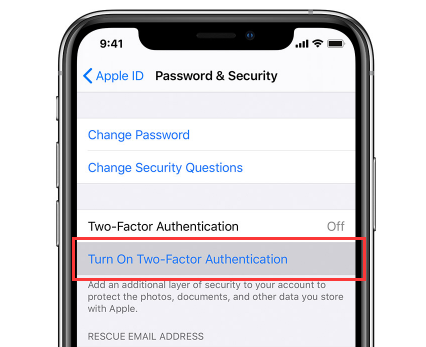
- الآن ، بمجرد اكتمال جميع الخطوات المذكورة أعلاه ، أدخل "0000"للتأكد من أنك قد أدخلت المصادقة الثنائية داخل جهاز iPhone الخاص بك.
- الآن ، تحقق من المعلومات حول جهازك. تأكد من صحتها. بمجرد التأكيد ، انقر فوق آبدأ.
- بعد الانتهاء من عملية الإزالة الفعلية ، يتم حذف معرف Apple بما في ذلك حساب iCloud المرتبط به من iPhone.
- أخيرًا ، يمكنك إعداد جهاز iPhone الخاص بك كجهاز جديد فعلي يمكنك التحكم فيه بالكامل.

الناس اقرأ أيضانصائح حول كيفية التحقق مما إذا كان iPhone مفتوحًا بدون بطاقة SIMكيفية فتح iPhone 5S: إرشادات خطوة بخطوة
الجزء # 3: الخاتمة
هنا ، ستتعلم كيفية إزالة معرف Apple من iPhone بعد الاستعادة. نوصي بعدم استعادة iPhone إلى إعدادات المصنع الخاصة به وعدم استعادته باستخدام iTunes. بعد ذلك ، يمكنك ببساطة إزالة معرف Apple من جهاز iOS باستخدام iOS Unlocker. يمكنك الحصول على الأداة من iOS-Unlocker.com اليوم واستفد من فوائده!
بقلم روزي
آخر تحديث: 2022-03-01